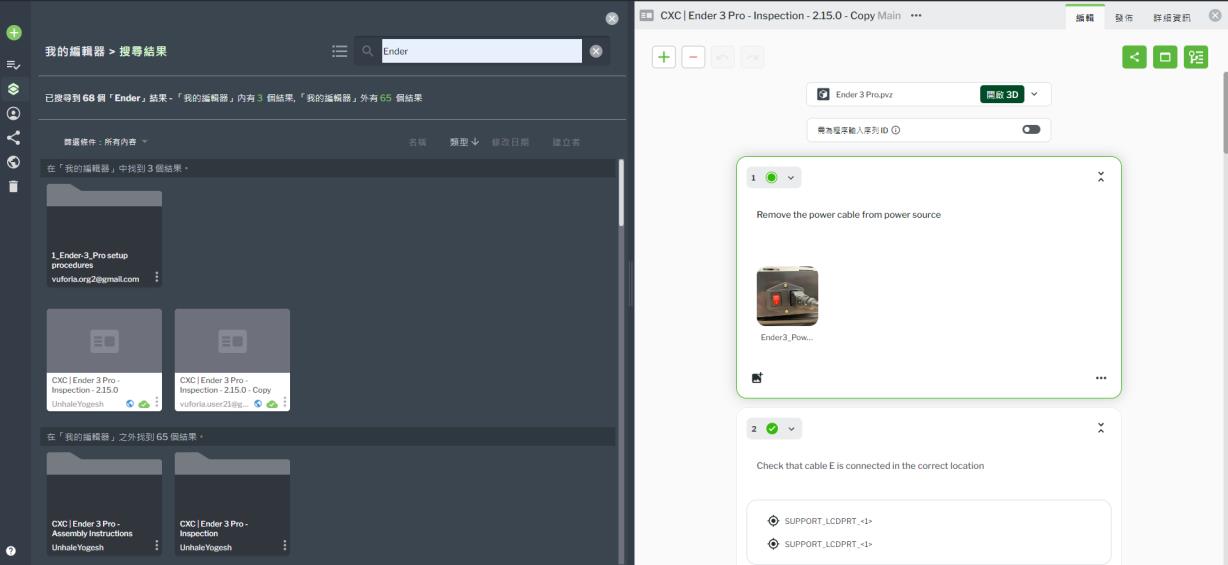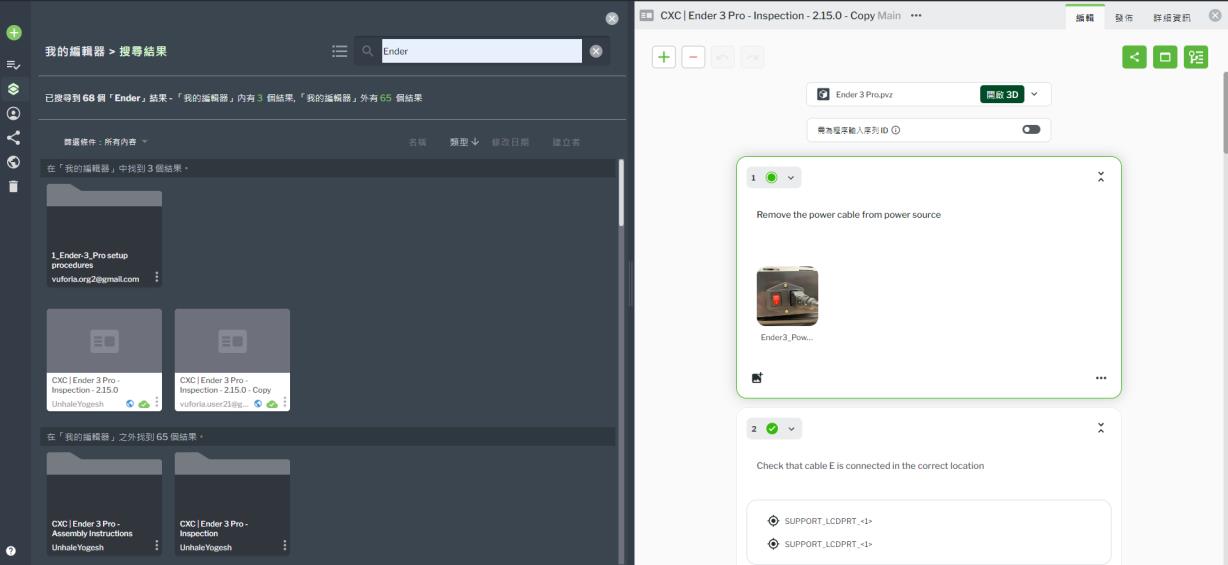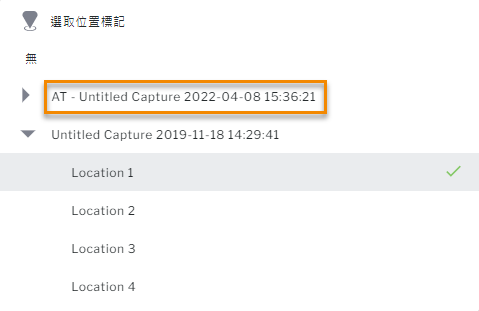更新位置標記
您必須更新運用 Azure 空間錨點 (ASA) 位置目前的位置,方能使用 Vuforia 區域目標位置。目前位置可能會因程序環境產生變更而受到影響;例如,機器可能已移位、樓層配置可能有異動等因素。
請遵照以下步驟更新您的位置。您也可以依照 YouTube 上的教學專區
影片進行操作。
1. 開啟 Vuforia Capture,並開始新的擷取工作階段。
2. 建立新的位置標記。您不需要重新建立整個擷取,只需要根據您的需求建立含有新位置標記的新步驟。
3. 將新的擷取匯入 Vuforia Editor。
4. 接著,開啟您要更新位置標記的程序。選取程序的最後一個步驟,以將新擷取中的步驟新增至程序的最後。
5. 然後,開啟新的擷取,然後按一下「插入步驟」按鈕,將新步驟新增至現有的程序。
6. 插入新步驟後,即可使用所有新位置,您也可以刪除剛剛新增的步驟。
7. 最後,將現有位置更新為每個步驟的新位置。使用新位置所建立的新擷取名稱會以「AT」為開頭。